这篇文章的内容主要围绕如何日均线Linux磁盘管理命令du的使用进行讲述,文章内容清晰易懂,条理清晰,非常适合新手学习,值得大家去阅读。感兴趣的朋友可以跟随小编一起阅读吧。希望大家通过这篇文章有所收获!
如果想要查看电脑中目录或文件得大小或者查找文件和目录得磁盘使用情况可以使用du命令进行查看,下面和大家分线一下Linux磁盘管理命令 du (disk usage) 使用教程。
使用方法
语法:du [-abcDhHklmsSx] [-L ][-X ][–block-size][–exclude=] [–max-depth=][–help][–version][目录或文件]
补充说明:du会显示指定的目录或文件所占用的磁盘空间。
参数:
-a或-all 显示目录中个别文件的大小。-b或-bytes 显示目录或文件大小时,以byte为单位。-c或--total 除了显示个别目录或文件的大小外,同时也显示所有目录或文件的总和。-D或--dereference-args 显示指定符号连接的源文件大小。-h或--human-readable 以K,M,G为单位,提高信息的可读性。-H或--si 与-h参数相同,但是K,M,G是以1000为换算单位。-k或--kilobytes 以1024 bytes为单位。-l或--count-links 重复计算硬件连接的文件。-L或--dereference 显示选项中所指定符号连接的源文件大小。-m或--megabytes 以1MB为单位。-s或--summarize 仅显示总计。-S或--separate-dirs 显示个别目录的大小时,并不含其子目录的大小。-x或--one-file-xystem 以一开始处理时的文件系统为准,若遇上其它不同的文件系统目录则略过。-X或--exclude-from= 在指定目录或文件。--exclude= 略过指定的目录或文件。--max-depth= 超过指定层数的目录后,予以忽略。--help 显示帮助。--version 显示版本信息。实例操作:
查看目录下所有文件的大小并按照大小排序
[linuxmi@linux:~/Linux迷] $ du -sh * | sort -rh
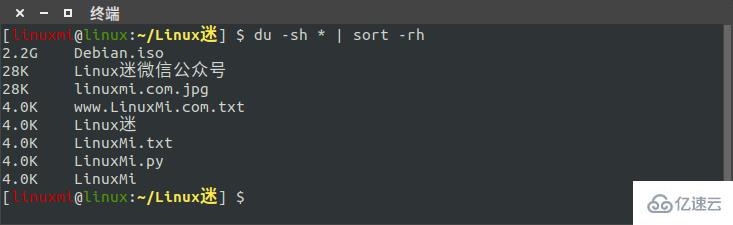
统计当前目录的大小,以直观方式展现
[linuxmi@linux:~/Linux迷] $ du -sh

查看当前目录总共占的容量,而不单独列出各子项占用的容量。
查看当前目录下所有一级子目录文件夹大小 并排序
[linuxmi@linux:~] $ sudo du -h –max-depth=1 |sort
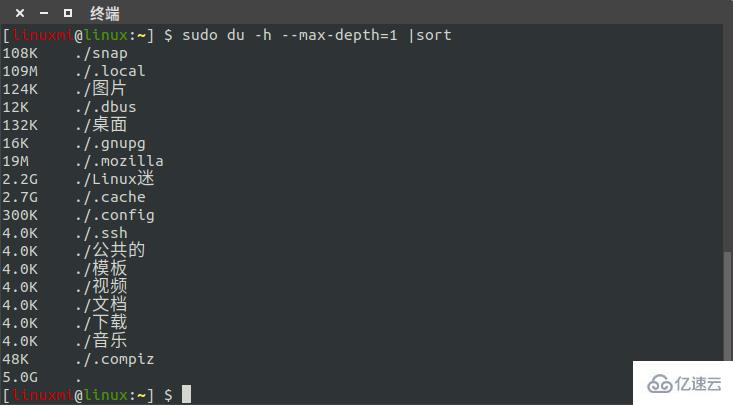
以人性化的方式显示文件大小
[linuxmi@linux:~/Linux迷] $ du -h Debian.iso

查看当前目录下一级子文件和子目录占用的磁盘容量
[linuxmi@linux:~/Linux迷] $ du -lh –max-depth=1

当–max-depth设定为0时, 只显示当前文件夹总大小,可见,–max-depth=0的作用,相当于-s
递归查询文件大小
-0, –null
用NUL结束每个输出行,而不是换行
-a, –all
递归式写计数的所有文件,不只是目录
[linuxmi@linux:~/Linux迷] $ du -a
可见如果只是du则递归查询当前所有目录的大小,如果指定-a,则也也递归查询所有文件大小
如下图:

Linux有哪些版本
Linux的版本有:Deepin、UbuntuKylin、Manjaro、LinuxMint、Ubuntu等版本。其中Deepin是国内发展最好的Linux发行版之一;UbuntuKylin是基于Ubuntu的衍生发行版;Manjaro是基于Arch的Linux发行版;LinuxMint默认的Cinnamon桌面类似Windows XP简单易用;Ubuntu则是以桌面应用为主的Linux操作系统。
感谢你的阅读,相信你对“如何日均线Linux磁盘管理命令du的使用”这一问题有一定的了解,快去动手实践吧,如果想了解更多相关知识点,可以关注编程网网站!小编会继续为大家带来更好的文章!






